DBeaver 데이터베이스 관리 with. MySQL
DBeaver가 이미 설치된 상태에서 MySQL을 설치하고, 데이터베이스를 연결하는 과정을 알아보겠다.
처음에는 DBeaver에서 데이터베이스를 생성하게 되는 것으로 착각을 했지만, 그렇지 않다는 것을 알게 되었다. DBeaver는 이미 생성된 MySQL 데이터베이스에 연결하여 관리하는 역할을 하는 것일 뿐이다. DBeaver는 다양한 데이터베이스를 관리하는 도구인 것이다.
DBeaver과 MySQL의 관계에 대해 확실하게 정리하고 넘어가자.
| 기능 | DBeaver | MySQL |
| 주요 역할 | 데이터베이스 관리 | 데이터베이스 생성 및 저장 |
| 역할 비유 | 도구 사용 (렌치, 드릴, 망치) | 벽돌 제작 (틀) |
| 지원 데이터베이스 | 다양한 데이터베이스 (MySQL, PostgreSQL, Oracle 등) | MySQL만 지원 |
| 추가 기능 | SQL 쿼리 실행, 데이터 편집, ER 다이어그램, 백업/복원, 사용자 관리 | 데이터베이스 설계 및 관리 기능 |
| GUI | 제공 | 제공하지 않음 (CIL 또는 MySQL Workbench 사용) |
| 사용 편의성 | 다양한 기능 제공, 초보자에게 어려울 수 있음 | MySQL에 특화, 비교적 사용 편리 |
다시 한번 정리하면, DBeaver는 데이터베이스 그 자체가 아니라 데이터베이스를 관리하는 도구이다.
DBeaver 내부에서 데이터베이스를 생성하는 것은 불가하고, MySQL을 통해서 미리 생성한 데이터베이스와 연결하는 것만 가능하다.
DBeaver를 통해서 데이터베이스를 관리하기 위해서는 MySQL을 통해서 데이터베이스를 먼저 생성하는 것이 우선되어야 한다.
따라서, 아래와 같은 순서를 통해 DBeaver와 MySQL을 연결하는 과정을 알아보겠다.
- MySQL 설치하기
- MySQL 데이터베이스 생성
- DBeaver - MySQL 데이터베이스 연결
1. MySQL 설치하기
https://dev.mysql.com/downloads/
MySQL :: MySQL Community Downloads
The world's most popular open source database Contact MySQL | Login | Register
dev.mysql.com
상단 링크를 통해 MySQL을 다운받도록 한다.

각자 환경에 해당하는 설치 파일을 다운로드 후 설치해주도록 한다.
uname -p
상단 명령어를 통해 현재 환경이 ARM인지 x86인지 확인할 수 있다.
다운로드 받은 파일을 실행하여 설치를 진행해준다.
설치가 잘 되었는지 확인하려면?
터미널을 실행 후, 아래의 명령어를 입력한다.
cd /usr/local/mysql/bin
./mysql -uroot -p
를 입력 후, MySQL 비밀번호를 입력하면

사진과 같이 나오는 것을 확인한다면, MySQL에 성공적으로 접속한 것이다.
2. MySQL 데이터베이스 생성

CREATE DATABASE “데이터베이스명”;
을 통해 데이터베이스를 생성하고,
SHOW DATABASES;
을 통해 지금까지 생성한 데이터베이스를 확인할 수 있다.
3. DBeaver - MySQL 데이터베이스 연결

상단 메뉴 - 데이터베이스 - 새 데이터베이스 연결
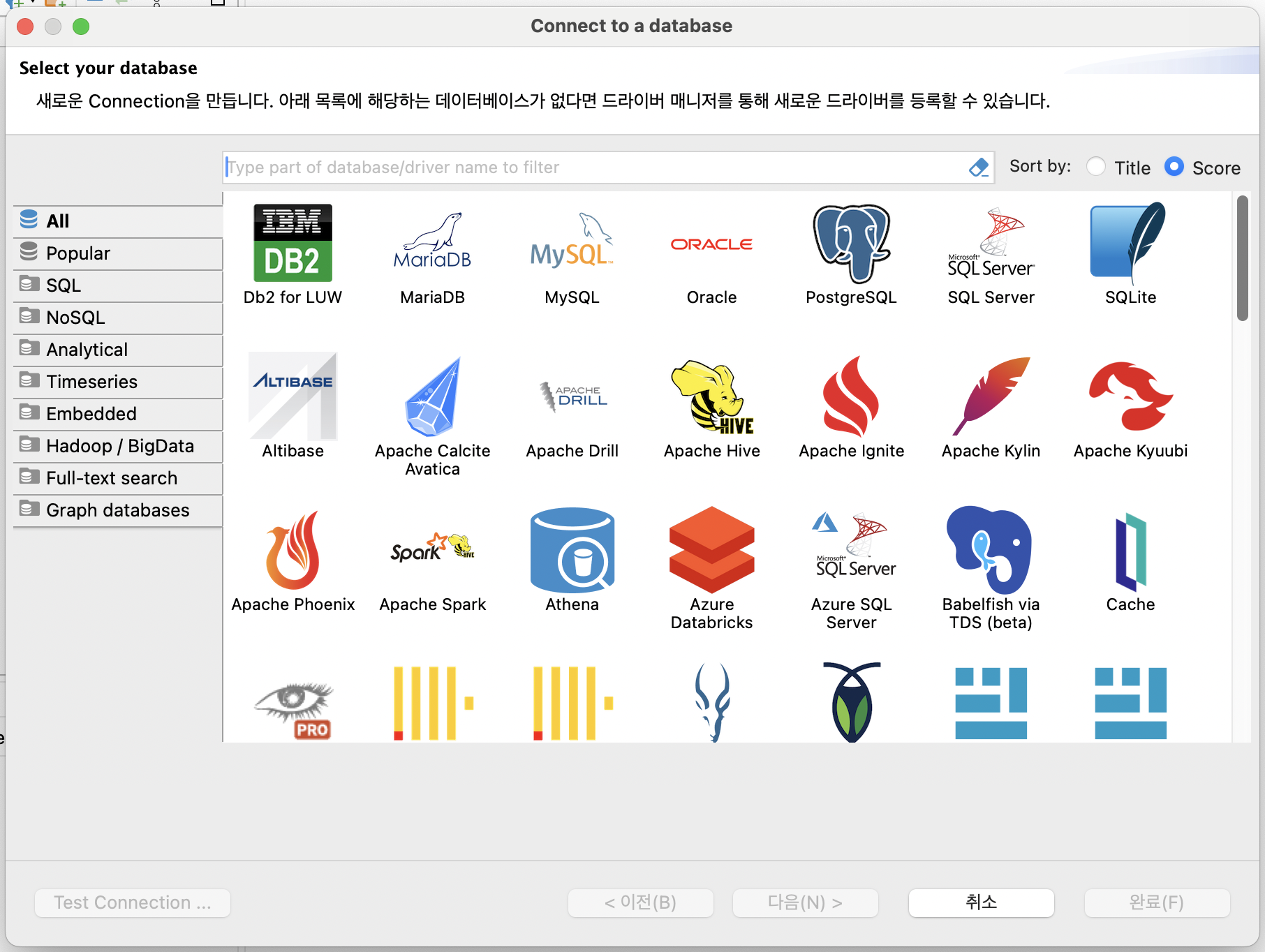
MySQL을 선택해준다.

데이터베이스명, MySQL 비밀번호로를 입력해주고, 좌측 하단 Test Connection … 버튼을 클릭한다.
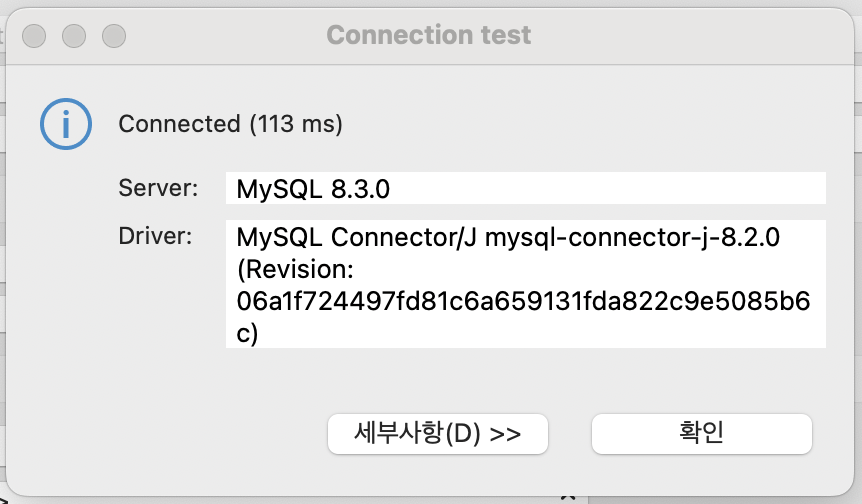
정상적으로 연결된 것을 확인한다.
완료를 클릭한다.
혹시 데이터베이스 주소를 잊었다면?
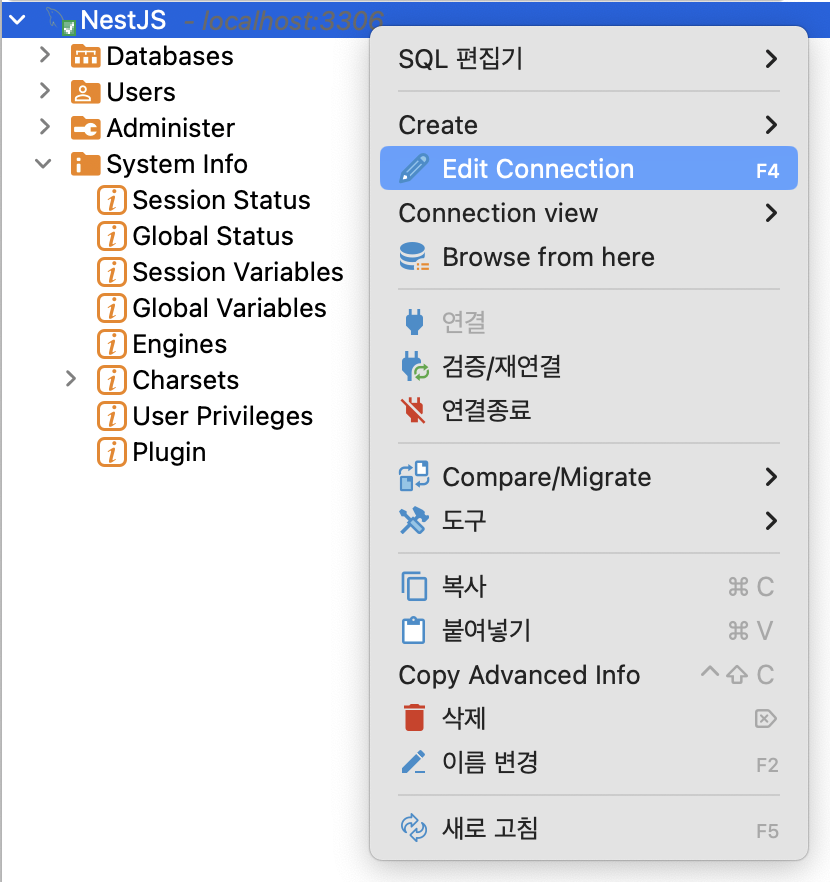
Database Navigator에서 원하는 데이터베이스에서 우클릭 후, Edit Connection으로 들어간다.

URL
데이터베이스 주소가 위와 같이 되어있음을 확인할 수 있다.
'Coding > 내일배움캠프' 카테고리의 다른 글
| [내일배움캠프] 타입스크립트 개인 과제 2일차 | Node.js 4기 | Day 64 | 24.03.08.(금) (0) | 2024.03.08 |
|---|---|
| [내일배움캠프] 타입스크립트 개인 과제 1일차 | Node.js 4기 | Day 63 | 24.03.07.(목) (0) | 2024.03.08 |
| [내일배움캠프] DTO(Data Transfer Object) | Node.js 4기 | Day 61 | 24.03.05.(화) (0) | 2024.03.05 |
| [내일배움캠프] NestJS 1주차, 2주차 | Node.js 4기 | Day 60 | 24.03.04.(월) (0) | 2024.03.04 |
| [내일배움캠프] TypeScript 5주차 | Node.js 4기 | Day 59 | 24.03.03.(일) (0) | 2024.03.03 |



